Урок 18. Этот необычный фильтр Liquify
Урок 18. Этот необычный фильтр Liquify
Продолжаем наше обучение. Как можно понять из заголовка, проходить мы будем функцию Stroke (Обводка) и фильтр Liquify (Жидкий). Вы уже встречались с этими двумя функциями, особенно со Stroke (Обводка), но в этом уроке они будут рассмотрены подробнее.
Функция Stroke
Диалоговое окно выглядит, кик на рис. 18.1.
— Stroke (Обводка):
? Width (Ширина) — определяет толщину линии обводки;
? Color (Цвет) — цвет линии обводки;
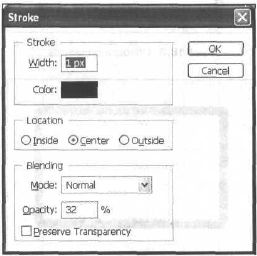
Рис. 18.1. Диалоговое окно Stroke
Location (Месторасположение):
• Inside (Внутри) — делает обводку изнутри (рис. 18.2);
• Center (Центр) — делает обводку по центру (рис. 18.3);
• Outside (Вне) — делает обводку с внешней стороны (рис. 18.4);

Рис. 18.2. Обводка изнутри

Рис. 18.3. Обводка по центру

Рис. 18.4. Обводка извне
Blending (Смешивание) — определяет режим смешивания. Режим смешивания работает точно так же, как и в палитре Layers (Слои).
Фильтр Liquify
Фильтр Liquify (Жидкий) позволяет всячески деформировать слой (рис. 18.5).
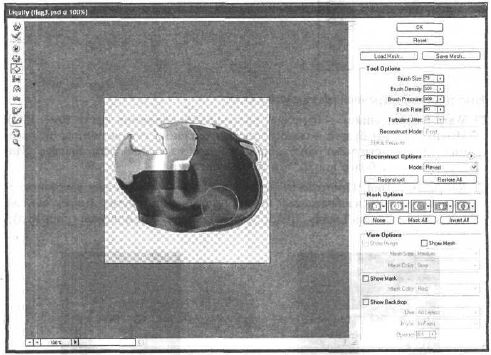
Рис. 18.5. Окно фильтра Liquify
Совет
Прежде чем применять данный фильтр, дублируйте слой или сделайте снимок, чтобы потом можно было свободно возвращать все "на исходные позиции".

Рис. 18.6. Инструменты фильтра Liquify
Инструменты перечисляются сверху вниз:
— Warp (Деформация) — изменяет направление движения кисти (рис. 18.7). Именно им вы будете пользоваться для создания реалистичного искажения. Этот инструмент напоминает хорошо известный вам Smudge (Палец), только с более широкими возможностями;

Рис. 18.7. Инструмент Warp Tool
— Reconstruct Tool (Инструмент реконструкции) — служит для восстановления исходного изображения после применения других инструментов, входящих в состав Liquify. Действует только в текущем сеансе (рис. 18.8);

Рис. 18.8. Результат применения Reconstruct Tool
— Twirl Clockwise Tool (Инструмент вращения по часовой стрелке) — создаст эффект закручивания (рис. 18.9);

Рис. 18.9. Результат применения Twirl Clockwise Tool
— Pucker Tool (Создатель морщин) — результат его действия смотрите на рис. 18.10;

Рис. 18.10. Результат применения Pucker Tool
— Bloat Tool (Раздувание) — увеличивает в размерах выбранную область по схеме вздутия (рис. 18.11);

Рис. 18.11. Результат применения Bloat Tool
— Push Left Tool (Инструмент смешения влево) — смещает пикселы слева от кисти (рис. 18.12);
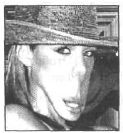
Рис. 18.12. Push left Tool после проведения кистью по диагонали вниз
— Mirror Tool (Инструмент зеркала) — копирует пикселы, находящиеся в области кисти (рис. 18.13);

Рис. 18.13. Результат применения Mirror Tool
— Turbulence Tool (Турбуленция) — раздвигает пикселы по направлению движения кисти (рис. 18.14);

Рис. 18.14. Результат применения Turbulence Tool
— Инструменты Hand (Рука) и Zoom (Увеличение) в иллюстрациях не нуждаются. Первый перемещает холст, второй — увеличивает его;
— Freeze Mask (Заморозить маску) — блокирует маску слоя;
— Thaw (Таять) — снимает блокировку с маски слоя и отмеченных участках (участки с маской будут иметь красный цвет, после разблокирования цвет пропадает в соответствующих зонах на изображении).
Взгляните на правую часть экрана (рис. 18.5), где устанавливается размер кисти, интенсивность и т. д. Обратите внимание на новые средства:
— Mesh (Сетка) — накладывает сетку, которая искажается вместе с изображением. Очень удобно, когда у изображения нет четких границ (для включения нужно установить флажок Show Mesh (Показать сетку)). Если вы хотите спрятать изображение и просматривать только сетку, снимите флажок Show Image (Показывать изображение).
— Reconstruct (Реконструкция) — позволяет пошагово отменять совершенные действия;
— Restore Аll (Перезаписать все) — полностью восстанавливает изображение, возвращая его к первоначальному виду;
— Show Backdrop (Отображение фона) — позволяет управлять отображением реального фона (до искажения).
Существуют еще режимы Rigid (Твердый), Revert (Возвращающий), Stiff (Жесткий) и другие, но нам пользоваться ими не придется.
Теперь немного о масках. Они предназначены оставлять определенные участки изображения без искажений. Попробуйте, используя инструмент Freeze (Заморозка), выделить какой-нибудь участок, а потом выполнить искажение. Как видите, выделенный участок помечен красным цветом и остался прежним.
Рисуем флаг
Вы будете рисовать объемный колышущийся флаг. Вам для этого понадобится изображение флага.
Шаг 1
Откройте изображение флага (рис. 18.15). Скопируйте его в буфер обмена (можно сделать выделение инструментом Rectangular Marquee (Прямоугольное выделение), а затем нажать <Ctrl>+<C>). Создайте новый документ и вставьте из буфера обмена изображение флага (<Cirl>+<V>).
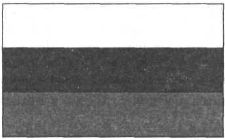
Рис. 18.15. Флаг России
Шаг 2
Удерживая клавишу <Ctrl>, щелкните по слою с флагом. Нажмите <Х>, потом <D>. Затем выполните команду Edit | Stroke (Редактировать | Обволка) и задайте значения, как на рис. 18.16. Вам нужно обвести флаг для четкого определения границ. Обводка по центру является самым оптимальным вариантом (так бывает в большинстве случаев).
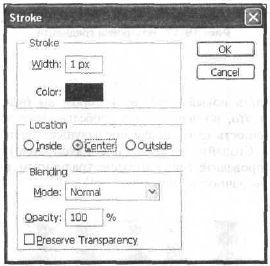
Рис. 18.16. Диалоговое окно Stroke
Шаг 3
Для того чтобы флаг был похож па настоящий, нужно (как впрочем, при создании любого фотореалистичного объекта) правильно распределить тень и свет. Встает вопрос, чем удобней это сделать? Давайте рассуждать логически. Использование фильтров займет много времени: пока найдешь нужный, пока попробуешь разные параметры… Может, стили? С ними тоже много времени можно потратить. Остается использование инструментов.
Зная, что градиент можно создать самому, выбираем его.
Итак, инструмент активен, щелкните по нему в верхней панели (рис. 18.17).

Рис. 18.17. Настройка градиента
Шаг 4
Теперь нужно создать новый слой, на котором вы будете применять сам градиент. Делается это, во-первых, для удобства, во-вторых, вам придется изменять непрозрачность слоя, иначе предыдущее изображение полностью закрасится флагом. Создайте новый слой — Layer | New | Laуег (Слой | Новый | Слой) — и проведите горизонтально градиентом по нему. Задайте у слоя Opacity (Непрозрачность) 30 % (рис. 18.18).
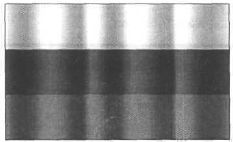
Рис. 16.16. Изображение после выполнения шага 4
Шаг 5
Все, флаг имеет вполне натуральные очертания. Пришло время сделать его естественным, добавить искажения, которые делает ветер. Выполните команду Filter | Liquify (Фильтр | Жидкий) и придайте реалистичность флагу, используя инструмент Warp (Деформация) (рис. 18.19).
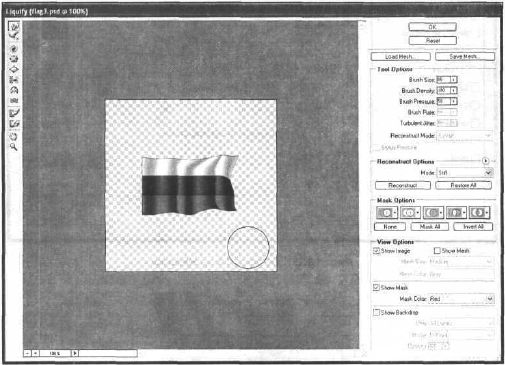
Рис. 18.19. Придаем реалистичность инструментом Warp
Шаг 6
В принципе, флаг уже готов, но если добавить эффект тени, то композиция будет полностью завершена. Итак, выполните команду Layer | Layer Style | Drop Shadow (Слой | Стиль слоя | Отбросить тень) (рис. 18.20). Финальный результат можно посмотреть на рис. 18.21.
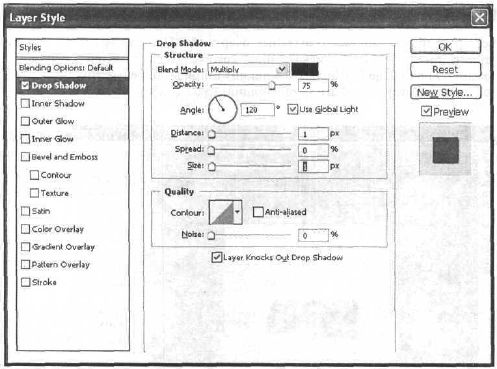
Рис. 18.20. Область Drop Shadow

Рис. 18.21. Финальный результат
Что нового мы узнали
В этом уроке мы научились:
— пользоваться фильтром Liquify (Жидкий);
— полноценно пользоваться функцией Stroke (Обводка).
Более 800 000 книг и аудиокниг! 📚
Получи 2 месяца Литрес Подписки в подарок и наслаждайся неограниченным чтением
ПОЛУЧИТЬ ПОДАРОКЧитайте также
Аффилиат-фильтр
Аффилиат-фильтр Введенный в игру поисковыми системами аффилиат-фильтр призван очищать выдачу от монополистов, делая ее разнообразнее.Принцип работы фильтра сводится к следующему: он не применяется к сайту в целом и не ведет к его «пессимизации» или тотальному изъятию
29.2. BPF: пакетный фильтр BSD
29.2. BPF: пакетный фильтр BSD 4.4BSD и многие другие Беркли-реализации поддерживают BPF — пакетный фильтр BSD (BSD Packet Filter). Реализация BPF описана в главе 31 [128]. История BPF, описание псевдопроцессора BPF и сравнение с пакетным фильтром SunOs 4.1.x NIT приведены в [72].Каждый канальный уровень
4.11.1. Фильтр по умолчанию
4.11.1. Фильтр по умолчанию Исходя из принципа всеобщего запрета, в качестве правила по умолчанию мы должны запретить любые действия. Изначально в Linux все разрешено, а это безопасно только для отдельно стоящего сервера, который даже не подключен к сети. Проверьте ваши
15.6. Отказ от рекламы. Баннерный фильтр
15.6. Отказ от рекламы. Баннерный фильтр Вам не хочется тратить лишнее время на загрузку рекламных баннеров? Мне тоже. К счастью, SQUID позволяет достаточно просто решить эту проблему. Просто вставьте следующие строки в свой файл /usr/local /etc/squid/squid.conf:acl good_url url_regex
18.7. Отказ от рекламы. Баннерный фильтр
18.7. Отказ от рекламы. Баннерный фильтр Вам не хочется тратить лишнее время на загрузку рекламных баннеров? Мне тоже. К счастью, SQUID позволяет достаточно просто решить эту проблему. Просто вставьте следующие строки в свой файл squid.conf:acl good_url url_regex "/usr/local/etc/sguid/acl/good_url"acl bad_urlpath
19.6. IPTables — пакетный фильтр для ядер 2.4.x. и 2.6.x
19.6. IPTables — пакетный фильтр для ядер 2.4.x. и 2.6.x Фильтр IPTables, очень похожий на IPChains, называется так потому, что хранит цепочки правил в таблицах. Главной таблицей, в которой хранятся правила обработки всех стандартных типов трафика, является таблица filter. Именно с ней мы и будем
Активный резонансный полосовой фильтр
Активный резонансный полосовой фильтр В простой резонансной схеме резонансные свойства RLC-цепи используются для создания крутого спада характеристики на границах полосы пропускания. На рис. 5.32 показан входной колебательный контур, содержащий Vs, R, L и C. Выберем параметры
Активный RC полосовой фильтр
Активный RC полосовой фильтр Использование катушки индуктивности в полосовом фильтре не всегда желательно, тем более что в некоторых случаях значение индуктивности очень велико. На рис. 5.36 представлена схема, в которой для обеспечения заданной полосы пропускания
Активный полосовой резонансный фильтр
Активный полосовой резонансный фильтр Используем схему на рис. 5.32 как другой пример активного фильтра. Начните новый проект в Capture с именем actvbpfr. Представьте идеальный ОУ, использовав Е с коэффициентом усиления 200 000 и внутренним сопротивлением Rin=1 МОм. Другие компоненты
Фильтр Извлечь
Фильтр Извлечь Фильтр Извлечь позволяет извлечь из картинки определенный фрагмент, сделав все оставшееся изображение прозрачным. Фильтр имеет собственное окно, в котором вам нужно отметить фрагмент, который вы хотите извлечь (рис. 11.48). Рис. 11.48. Окно фильтра Extract
Урок 5 Как прекрасен этот цвет, посмотри!
Урок 5 Как прекрасен этот цвет, посмотри! Наверняка вы согласитесь с тем, что цвет – важный источник информации об объекте. Более того, самый яркий и бросающийся в глаза его (объекта) атрибут. Неслучайно мы говорим, что «яблоко зеленое», предполагая, что оно еще не созрело,
Пример 33-10. Необычный способ передачи возвращаемого значения
Пример 33-10. Необычный способ передачи возвращаемого значения #!/bin/bash# multiplication.shmultiply () # Функции выполняет перемножение всех переданых аргументов.{ local product=1 until [ -z "$1" ] # Пока не дошли до последнего аргумента... do let "product *= $1" shift done echo $product #
21.4.2. Команда grep — текстовый фильтр
21.4.2. Команда grep — текстовый фильтр Предположим, что у нас есть файл протокола /var/log/messages, и вы хотите вывести все сообщения, связанные с демоном pppd. Понятно, что вручную выделить все нужные сообщения будет довольно трудно. Но с помощью grep можно автоматизировать данную
Этот свихнувшийся мир
Этот свихнувшийся мир Автор: Киви БердТо, что так называемый цивилизованный мир живет по очень странным порядкам, – вряд ли для кого новость. Просто все давно привыкли, что нашей жизнью нередко управляют весьма далекие от здравого смысла законы и понятия, анализировать
Фильтр фишинга
Фильтр фишинга Фишинг – это способ получения мошенниками паролей, номеров кредитных карточек и другой личной информации. Мошенники направляют потенциальной жертве информационное письмо якобы от банка, электронной платежной системы или другого ресурса, услугами